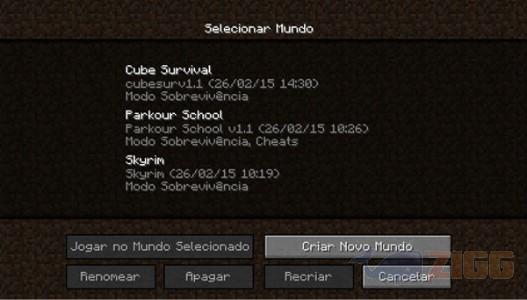Como instalar mapas para Minecraft
Saiba como baixar e instalar mapas no Minecraft

Instalar mapas no Minecraft é muito mais fácil do que você pode imaginar. Primeiramente, você poderá baixar novos mapas aqui mesmo no Zigg, clique aqui e confira nossa lista. Alguns, como o Cube Survival, o desafiam a explorar o submundo, e outros, como o Parkour School, oferecem um desafio de parkour.
Todos os mapas seguem o mesmo procedimento de instalação, mas vale lembrar que a maioria deles pode vir compactada no formato .zip ou .rar. Para adicioná-los à pasta do jogo é necessário descompactá-los antes, usando um compactador de arquivos compativel, como o WinRar, no Windows, e o The Unarchiver, no Mac. Depois disso siga os passos listados abaixo.
Passo 1 – Encontre a pasta do jogo
No Windows 8, digite %appdata% no campo de busca do Windows ou acesse o diretório: “C:Users<user>AppDataRoaming.minecraft” (substitua <user> pelo seu nome de usuário.)
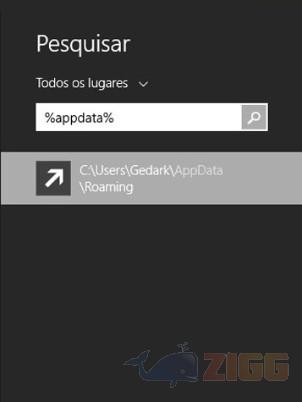
Usuários do Mac deverão localizar a pasta do Minecraft nos seus Aplicativos e seguir para o passo seguinte.
Passo 2 – Cole os arquivos na pasta “saves”
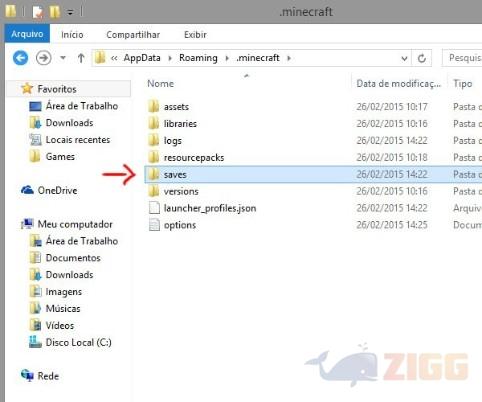
Copie a pasta inteira e cole em “saves”, no diretório do game.
Passo 3 – Acesse o mapa na opção “Novo Mundo”, dentro do Minecraft
Depois de adicionar a pasta, entre no jogo e abra o novo mapa adicionado na seleção de “Novo Mundo”.